Wordで指定したページを削除する方法
- 醉折花枝作酒筹オリジナル
- 2021-04-25 15:51:3624292ブラウズ
方法: まずドキュメントを開き、ショートカット キー「ctrl g」を使用して「検索と置換」の「検索」インターフェイスに入り、次に「ターゲットの検索」ドロップダウン リストで「ページ」を選択します。 , 「ページ番号を入力してください」 「検索」に必要なページ番号を入力し、ページ番号内のすべてのテキストまたはスペースを選択し、最後に「delete」キーを押してコンテンツを削除します。

このチュートリアルの動作環境: Windows 7 システム、Microsoft Office word 2016 バージョン、Dell G3 コンピューター。
まず、データ処理が必要な Word 文書を開きます。指定したページを削除する方法を練習しているため、空白ページも使用できます。複数の空白ページを追加します。
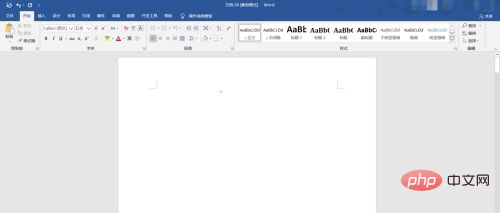
表示効果が良くないため、ドキュメント内のこれらの空白ページを並べて表示します。ビューをクリックすると、その中に複数のページが表示されます。複数のページをクリックします。そしてこれらの空白のページは、ページが一緒に平らに配置されています。
その後、ショートカットキー ctrl g を使用して、配置されたページの位置を入力します。指定されたページなので、配置機能を使用する必要があります。ページをクリックして、番号を入力します。検索したいページの数を選択し、「位置」をクリックします。
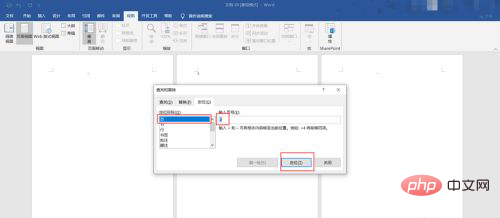
配置が完了したら、マウスを左クリックしてドキュメント内のすべてのテキストまたはスペースを選択し、Delete キーを押してコンテンツを削除します。このページも一緒に削除されます。
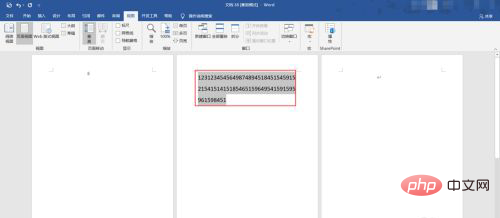
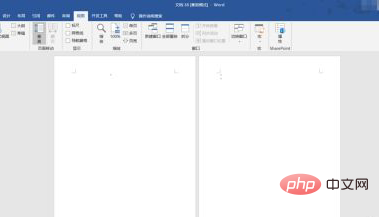
推奨チュートリアル: 「Word チュートリアル 」
以上がWordで指定したページを削除する方法の詳細内容です。詳細については、PHP 中国語 Web サイトの他の関連記事を参照してください。

